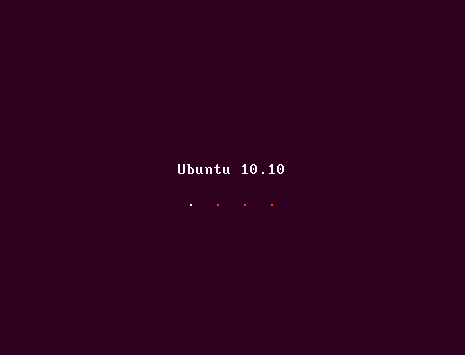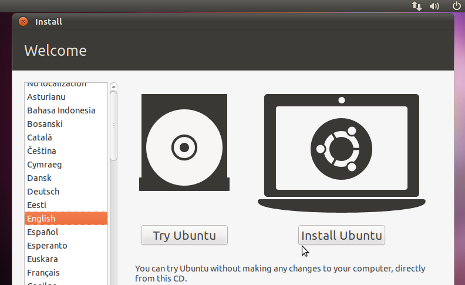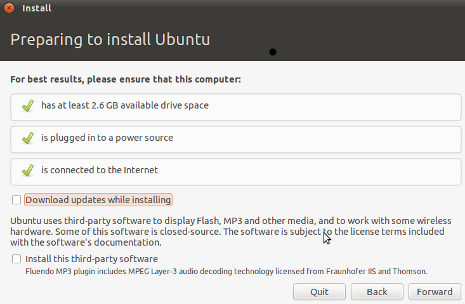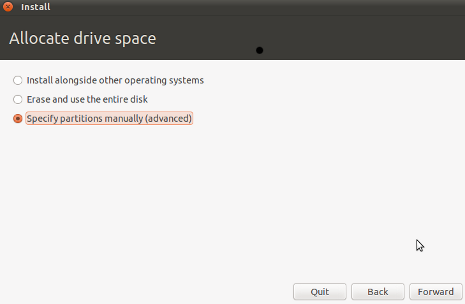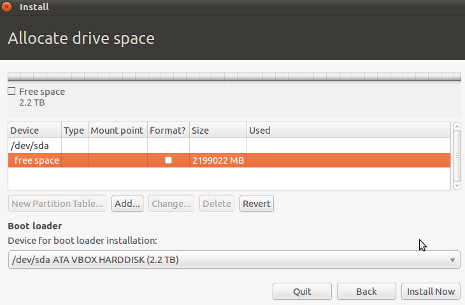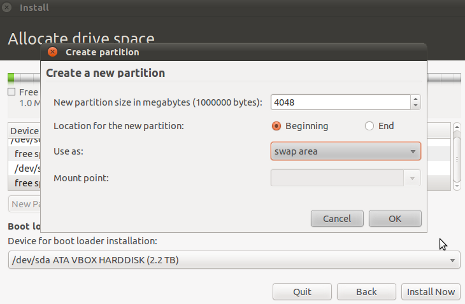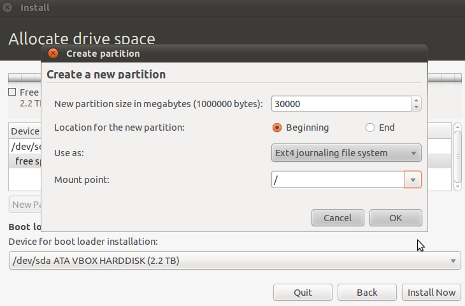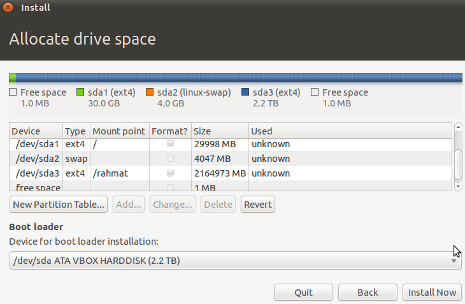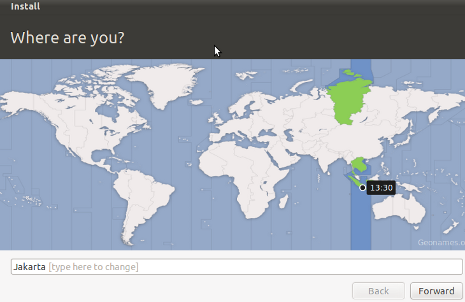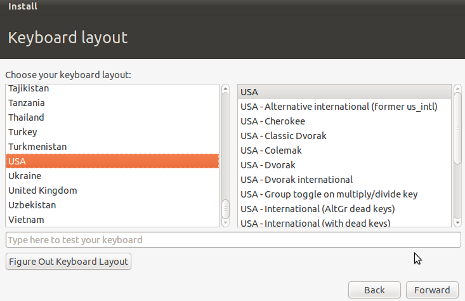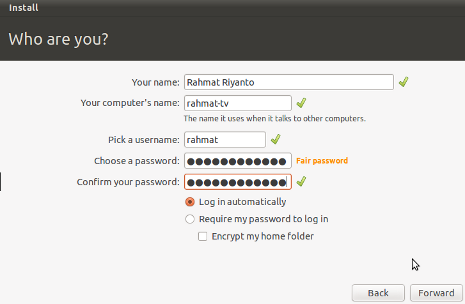Langkah 1
Atur bios pada PC/laptop agar booting pertama menjadi ke DVD. Untuk
melakukan pengaturan pada bios biasanya ketika PC menyala terdapat
keterangan key/tombol mana yang harus ditekan untuk bisa masuk ke menu
bios, misal tombol F2 atau tombol Del. Ketikan berada di dalam menu
bios, cari pengaturan booting dan ubah booting pertamanya ke perangkat
DVD. Kemudian masukan DVD Windows 7 dan restart. Ketika PC kembali
menyala akan tampil perintah "
Press any key to boot from CD or DVD...
" segera klik pada sembarang tombol keyboard dan PC pun mulai
mempersiapkan file yang dibutuhkan untuk melakukan installasi seperti
gambar di bawah.
Langkah 2
Setelah semua file siap, akan tampil "
Starting Windows" dilanjutkan pengaturan bahasa, format waktu dan input keyboard. Atur seperti gambar di bawah kemudian klik tombol next.
Langkah 3
Kemudian tampilan akan terlihat seperti gambar di bawah ini, klik pada pilihan "
Install now" maka pengaturan pun dimulai. Jangan lupa mencentang pilihan "
I accept the license terms" ketika jendela lisensi ditampilkan, klik tombol next.
Langkah 4
Apabila langkah ke 3 selesai selanjutnya kita masuk ke tahap berikutnya,
yaitu pilihan apakah kita akan mengupgrade sistem operasi atau
melakukan install ulang pada PC kita. Pilih pilihan kedua "
Custom (advanced)".
Langkah 5
Langkah ke 5 adalah tahap pembagian partisi pada hardisk kita. Klik pada "
Drive options (advanced)" untuk memulai melakukan partisi pada hardisk.
Pada drive option, klik "
New".
Masukkan besarnya kapasitas penyimpanan pada partisi yang akan kita
buat. Pada tutorial ini saya akan membagi hardisk 80Gb menjadi 2 partisi
dan mengisi angka 40000 yang artinya 40Gb untuk partisi pertama yang
akan kita buat. Jangan lupa klik Apply.
Klik Ok jika terdapat peringatan seperti gambar di bawah.
Lakukan hal yang sama (Langkah 5) pada sisa hardisk yang belum terpakai, sehingga akan terlihat seperti gambar di bawah ini.
Klik pada "
Disk 0 Partition 2" yang nantinya akan menjadi drive C (system) kemudian klik Next.
Langkah 6
Setelah tombol next di klik (Langkah 5) maka installasi pun dimulai,
sistem akan mengcopy dan melakukan installasi pada file-file yang
terdapat pada DVD WIndows 7. Jika telah selesai sistem akan secara
otomatis melakukan restart.
Langkah 7
Setelah restart, biarkan windows kembali menyala dan melanjutkan proses
installasi hingga selesai. Jika telah selesai, windows akan kembali
melakukan restart secara otomatis.
Langkah 8
Jika langkah sebelumnya telah beres, saatnya kita melakukan
personalisasi pada Windows 7 yang akan kita gunakan nanti.
Pertama,isikan nama pengguna (misalkna nama Anda) seperti gambar di
bawah dan klik tombol next.
Jika diperlukan, isi password yang nantinya digunakan untuk masuk ke lingkungan windows yang telah diinstall dan next.
Masukan product key windows Anda dan next atau skip jika Anda belum memiliki product key.
Setelah memasukan product key (langkah sebelumnya) tahap selajutnya
adalah mengatur update pada windows kita kelak, apakah secara otomatis
di update, hanya bagian pentingnya yang di update atau jangan pernah
melakukan update otomatis ketika terhubung dengan internet.
Berikutnya mengatur Time zone, Tanggal dan Jam. Silakan di sesuaikan dan klik next.
Tunggu sampai sistem selesai menyimpan semua pengaturan yang telah Anda
buat dan berhasil :) sekarang PC Anda telah terinstall Windows 7.
Langkah 9
Setelah windows selesai di install, tahap selanjutnya adalah melakukan
installasi driver pendukung seperti driver video, audio, bluetooh, wifi,
dll.
Semoga tutorial ini dapat memberikan Anda masukan tentang tahap demi
tahap melakukan installasi sistem operasi Windows 7 pada PC. Mohom maaf
apabila bahasa yang digunakan terasa rancu dan tidak tepat. Silakan
tinggalkan komentar Anda jika ada pertanyaan lebih lanjut.